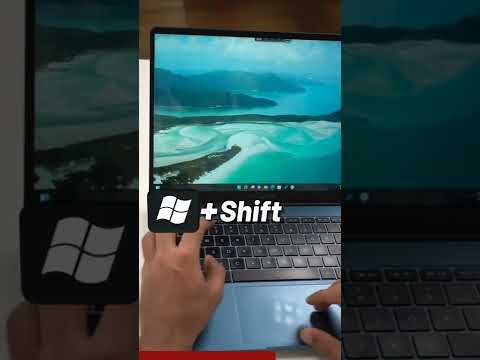Windows operētājsistēmas Linux darbībai ir daudz dažādu iespēju. Tas ir vieglāk, nekā Linux operētājsistēmas Windows operētājsistēmu, jo ikviens var izveidot virtuālo mašīnu ar bezmaksas Linux izplatīšanu - nav nepieciešamas programmatūras licences.
Virtuālās mašīnas
Virtuālās mašīnas ļauj darbināt jebkuru operētājsistēmu darbvirsmas logā. Jūs varat instalēt bezmaksas VirtualBox vai VMware Player, lejupielādēt ISO failu Linux izplatīšanai, piemēram, Ubuntu, un instalēt šo Linux izplatīšanu virtuālajā mašīnā tā, kā jūs to instalētu standarta datorā.
Kad jums ir nepieciešams palaist Linux sistēmu, to var izdarīt darbvirsmas logā - nav nepieciešams pārstartēt un atstāt visas jūsu Windows programmas. Visiem, izņemot prasīgajām spēlēm un uzlabotajiem 3D efektiem, vislabāk jāstrādā, taču jūs, visticamāk, nevēlaties tos izmantot.
Ja instalējat Ubuntu virtuālajā mašīnā, iespējams, vēlēsities mēģināt instalēt Ubuntu atvasinājumu, piemēram, Xubuntu. Ubuntu noklusējuma Unity desktop izmanto 3D efektus, un darbvirsmas saskarne nedarbojas kā vienmērīgi virtuālajā mašīnā, kā pagājuši galddatori. Xubuntu izmanto Xfce, kas ir daudz vieglāks.
Jūs pat varētu mēģināt izmantot VirtualBox bezšuvju režīmu vai VMware vienotības režīmu, lai palaistu Linux lietojumprogrammas tieši uz jūsu darbvirsmas - tās darbosies virtuālajā mašīnā, bet to logi būs redzami jūsu Windows darbvirsmā, nevis notverto vienā virtuālās mašīnas logā.

Cygwin
Cygwin ir tādu rīku kolekcija, kas Windows sistēmā piedāvā Linux līdzīgu vidi. Tas nav veids, kā palaist esošo Linux programmatūru Windows - programmatūra būs jāpārkopē. Tomēr daudz programmatūras jau ir pārveidotas. Cygwin sniegs jums Linux līdzīgu terminālu un komandrindas vidi ar daudzām komandrindas programmām, kuras jūs jau izmantojat.
Iepriekš esam iesaistīti Cygwin instalēšanā un izmantošanā. Jūs pat varat izmantot Cygwin, lai instalētu OpenSSH serveri un saņemtu SSH piekļuvi Windows sistēmai.
Šis risinājums ir ideāls lietotājiem, kuriem trūkst svarīgu Linux lietojumprogrammu Windows - tas nav veids, kā palaist pilnu Linux desktop.

Instalējiet Ubuntu caur Wubi
Šī metode tehniski instalē Linux, bet netiek instalēta Linux programmatūra operētājsistēmā Windows. Jums būs jāpārstartē katru reizi, kad vēlaties izmantot savu Linux sistēmu tā, it kā tā būtu instalēta standarta dubultbloķēšanas konfigurācijā.
Tomēr Wubi neinstalē Ubuntu normālā veidā. Tā vietā tas izveido īpašu failu jūsu Windows nodalījumā un izmanto šo failu kā savu Ubuntu disku. Tas nozīmē, ka jūs varat instalēt Ubuntu un izmantot to bez jebkādiem nodalījumiem, un, kad esat beidzis, jūs varat atinstalēt Ubuntu no Windows vadības paneļa.
Ja šķērsošanas aspekti ir tas, kas tur jums atpakaļ, dod Wubi izmēģināt. Izpildījums nebūs tik labs kā parasti instalēta Linux sistēma, kad runa ir par diska lasīšanas un rakstīšanas laiku, bet tai vajadzētu būt ātrāk nekā virtuālā mašīna.

Pārnēsājamās un apkopotās programmas
Daudzas bieži Linux programmas jau ir pārnestas uz Windows, un apkopotās versijas ir pieejamas tiešsaistē. Ja jūs patiešām garām Emacs, jūs atradīsiet Emacs versijas operētājsistēmai Windows. Ja vēlaties palaist īpašu programmu programmā Windows, veiciet Google meklēšanu šīs programmas nosaukumā un "Windows" - tur ir lielas izredzes, ka jūs atradīsit programmas versiju, kas ir pārnesti uz Windows.

koLinux balstītas sadales
coLinux nozīmē Cooperative Linux. Tas ir veids, kā sākotnēji palaist Linux kopā ar Windows kodolu tādā veidā, kas piedāvā daudz ātrāku veiktspēju nekā vienkārši virtuālā mašīna Linux.
Šī ir lieliska ideja, bet ir problēma. coLinux vēl neatbalsta 64 bitu Windows versijas, tādēļ, lai to izdarītu, jums būs jāuzstāda 32 bitu Windows versijas Windows, kas aizvien retāk. CoLinux nav izlaidusi jaunu versiju vairāk nekā divus gadus, tāpēc attīstība, šķiet, ir vai nu apstājusies, vai pārvietojas ļoti lēni.
Ja jūs vēlaties to izmēģināt, iespējams, vēlēsities izmēģināt Portable Ubuntu Remix. Šis koLinux balstītais izplatījums pēdējo reizi tika atjaunināts 2011. gadā, tāpēc tas ir nedaudz vecs, bet citas iespējas, piemēram, andLinux, ir vēl novecojušas. unLinux, kuru mēs esam iekļāvuši pagātnē, pēdējo reizi atjaunināja 2009. gadā.
CoLinux balstītas sadales būtu lieliska iespēja, bet, šķiet, ka tie paliek aiz muguras. Ja jums nav prātā, izmantojot gadu veco Linux programmatūru un 32 bitu Windows versiju, šī opcija jebkurā gadījumā var jums palīdzēt.
Šeit nav nevienas pareizās izvēles. Cilvēkiem, kuri vēlas pilnīgu Linux pieredzi, iespējams, vēlēsies izveidot virtuālo mašīnu, bet dažu būtisku čaulu komunālo pakalpojumu lietotāji var izvēlēties Cygwin. Citi, kas vienkārši vēlas palaist vienu programmu, var atrast labāku veiksmi ar šīs programmas versiju, kas tiek pārsūtīta uz sistēmu Windows.